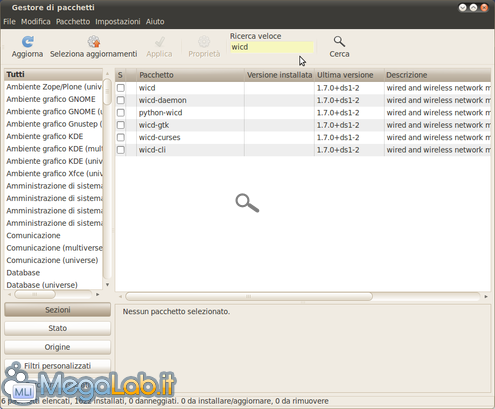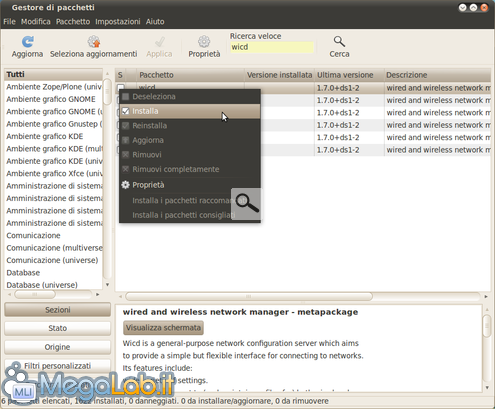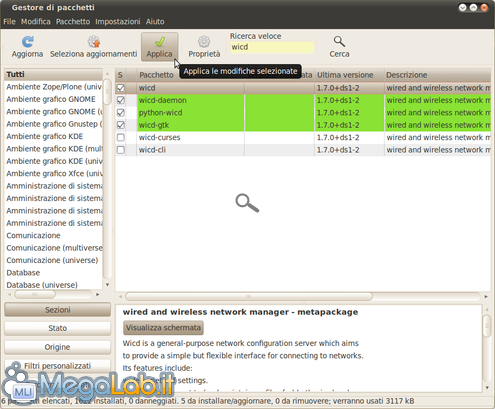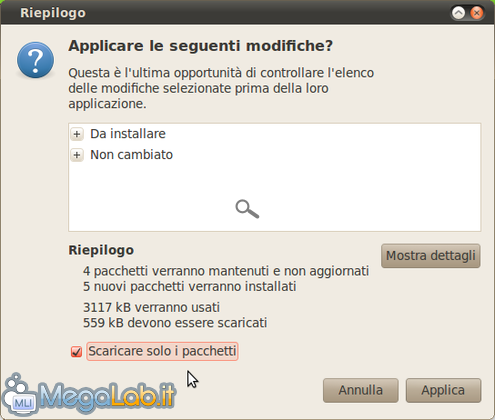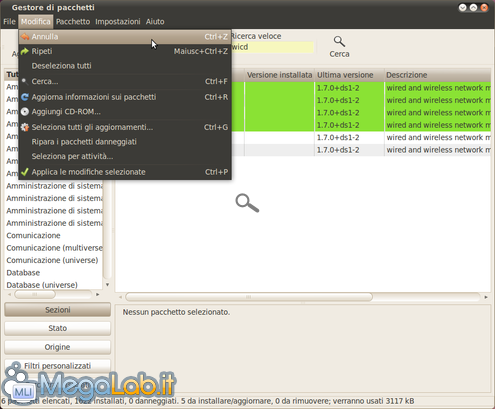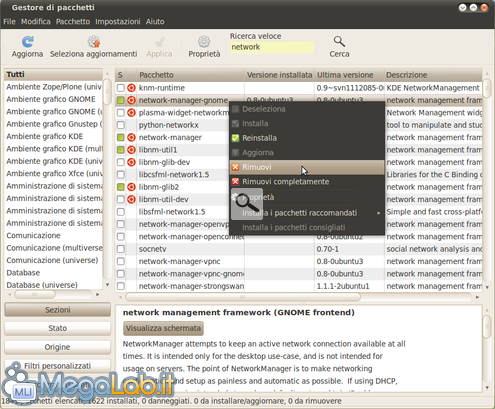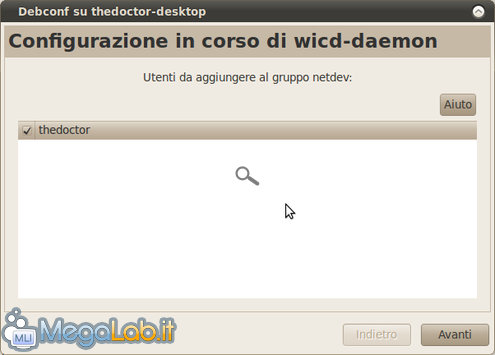Sostituire Network Manager, il gestore delle reti predefinito di Ubuntu, con Wicd in modo indolore
Chi usa Ubuntu sicuramente conoscerà Network Manager, il programma predefinito che gestisce le interfacce di rete e le relative connessioni, sia Ethernet che wireless. A volte, specie per problemi con le connessioni wi-fi, può essere necessario sostituirlo con WICD, oppure semplicemente per la curiosità di provare un software diverso e con un'interfaccia, a mio parere, molto più accattivante e chiara.
Il problema principale è sicuramente rappresentato dal fatto che l'uno interferisce con l'altro, quindi per poter installare WICD è necessario rimuovere prima Network Manager. Rimuovendo quest'ultimo, però, si perde la possibilità di installare il primo, insomma un serpente che si morde la coda. Uno dei metodi per aggirare il problema è utilizzare nel modo giusto il Gestore Pacchetti Synaptic.
Per prima cosa apriamo Synaptic da Sistema > Amministrazione > Gestore pacchetti e digitiamo wicd nel campo Ricerca veloce.
Selezioniamo wicd cliccando con il tasto destro del mouse sopra alla casellina sulla sinistra del nome del pacchetto e clicchiamo con il tasto sinistro su Installa.
Una finestra ci informa che verranno installate anche alcune dipendenze. Premiamo Seleziona.
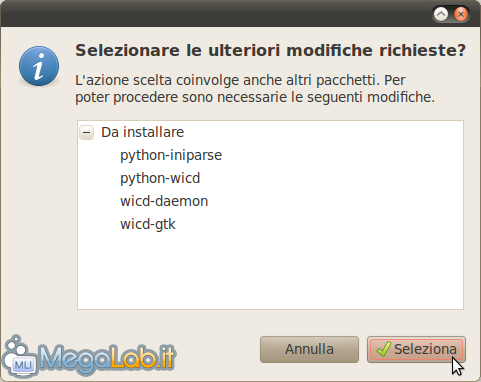
A questo punto clicchiamo su Applica...
... e nella finestra che segue selezioniamo l'opzione Scaricare solo i pacchetti. Poi clicchiamo su Applica in basso a destra della stessa finestra.
Attendiamo lo scaricamento dei pacchetti, dopodiché annulliamo la selezione dei pacchetti di wicd cliccando su Modifica > Annulla.
A questo punto digitiamo network sul campo Ricerca veloce e disinstalliamo network-manager-gnome. Clicchiamoci sopra con il tasto destro del mouse e poi con il sinistro clicchiamo su Rimuovi.
Effettuiamo la stessa operazione anche per network-manager e per network-manager-pptp, confermando anche la richiesta di rimozione di network-manager-pptp-gnome cliccando su Seleziona nella finestra che si aprirà.
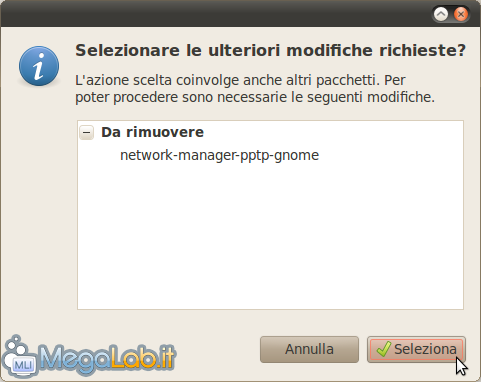
A questo punto, come visto in precedenza, clicchiamo su Applica per confermare le modifiche. Nella finestra che compare deselezioniamo Scaricare solo i pacchetti e clicchiamo su Applica.
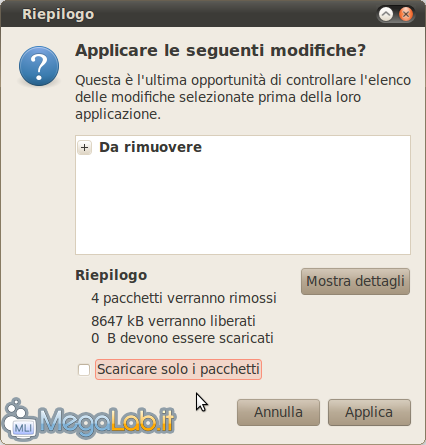
Al termine della rimozione dei pacchetti terminiamo la sessione e rieffettuiamo il login. Possiamo notare che non ci sarà più l'icona dell'applet di network manager sulla barra degli strumenti in alto. Riapriamo Synaptic ed effettuiamo la ricerca e la selezione di wicd come visto all'inizio ed installiamolo.
Dato che ln precedenza ne abbiamo scaricato i pacchetti Non ci sarà bisogno di una connessione di rete attiva e l'installazione si avvierà senza problemi. Prima del termine dell'installazione dovremo selezionare il nostro utente per aggiungerlo al gruppo netdev. Dopo averlo fatto clicchiamo su Avanti.
Questa volta riavviamo il PC e troveremo l'icona di wicd al posto di quella di network manager. Ed ecco come si presenta la nuova interfaccia grafica.
MegaLab.it rispetta la tua privacy. Per esercitare i tuoi diritti scrivi a: privacy@megalab.it .
Copyright 2008 MegaLab.it - Tutti i diritti sono riservati